|
General |
|
|
|
1. Zuerst werden die Grundeinstellungen im Server-Programm
(shipserv.exe) eingetragen.
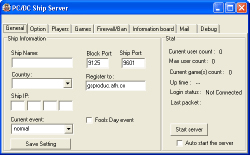
2. In die Box "Ship Name:" muss der Namen des Servers eingetragen
werden.
In diesem Falle: PSOLan.
3. Bei "Country:" wird das Land ausgewählt, wo der Server steht.
Beispiel: Germany.
WICHTIG: Dieses Feld darf nicht LEER bleiben!
4. Unter "Ship IP:", die IP des eigenem PC's eingetragen.
(Heimnetzwerk i.d.R.: 192.168.0.XXX)
5. Wenn die Pioneer 2 ein bestimmtes Aussehen bzw. Theme haben soll,
kann das im "Current Event"-Dropdownmenü ausgewählt werden.
6. Die Port-Felder bei "Block Port" und "Ship Port"
werde nur
interessant, wenn eine Firewall vorhanden ist.
Hier müssten die (selbst)gewählten Ports frei geschaltet werden!
7. In die "Register to:"-Box muss die shipgate.exe eintragen, da
dies ein Netzwerk-Server werden soll.
8. Wenn in dem Kasten "Fools Day event" ein Häkchen
gesetzt wurde,
und der Server mehr als 24 Stunden "Online" ist, wird der
Event automatisch geändert.
9. Als letztes werden die Einstellungen, mit einem Klick auf
"Save Setting"
gespeichert!
10. Den klick auf "Start Server" nicht vergessen!!!
11. Jetzt noch die "shipgate.exe" starten und minimieren.
Mit diesem Tool wird PSO vorgegaukelt, dass es mit den original
SEGA Servern verbunden ist.
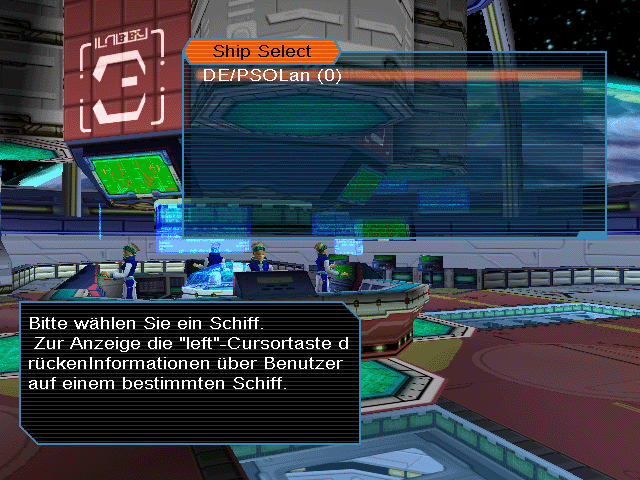
Wenn alles richtig eingestellt wurde, sieht es in PSO so aus
12. Damit PSO jetzt auch auf den richtigen Server connected,
muss die
"IPPatch.exe" ausgeführt werden. In das Textfeld wird die IP
des Servers eingetragen. Wenn der selbe PC als Server fungieren soll,
einfach die IP des PC's eingeben. Ansonsten die des PC's mit dem
Server-Tool
Herzlichen Glückwunsch! Hiermit steht dein eigener PSO-LAN-Server! Um dies jetzt zu testen,
wie gehabt Phantasy Star Online starten und auf "Online Mode" ("offline.onlinepatch.exe") klicken.
|
|
|
|
|
|